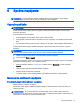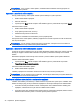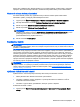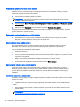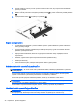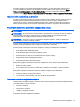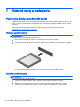User Guide - Windows 7
POZNÁMKA: Nasledujúce pokyny sa vzťahujú na počítače obsahujúce batérie, ktoré môže vymeniť
používateľ.
1. Vypnite počítač.
2. Vyberte batériu z počítača.
3. Pripojte sieťový napájací adaptér k počítaču a potom ho zapojte do sieťovej napájacej zásuvky.
4. Zapnite počítač.
●
Ak indikátory napájania
svietia
, sieťový napájací adaptér funguje správne.
●
Ak sa indikátory napájania
nerozsvietia
, sieťový napájací adaptér nefunguje správne a
treba ho vymeniť.
Informácie o získaní náhradného sieťového napájacieho adaptéra vám poskytne oddelenie technickej
podpory.
Prepínateľná/duálna grafika (len vybrané modely)
Vybrané počítače sú vybavené prepínateľnou alebo duálnou grafikou.
●
Prepínateľná grafika – podporovaná procesormi AMD™ a Intel. Ak má váš počítač procesor
AMD s dynamickou prepínateľnou grafikou, podporuje len prepínateľnú grafiku.
●
Duálna grafika – podporovaná len procesorom AMD. Ak má váš počítač procesor AMD Radeon
s duálnou grafikou, podporuje len duálnu grafiku.
POZNÁMKA: Duálnu grafiku možno povoliť iba v aplikáciách na celej obrazovke, ktoré
používajú rozhranie DirectX verzie 10 alebo 11.
POZNÁMKA: Ak chcete zistiť, či váš počítač podporuje prepínateľnú alebo duálnu grafiku, pozrite si
konfiguráciu grafického procesora prenosného počítača. Procesory Intel Central Processing Units
(CPU) a AMD Accelerated Processing Units (APU) podporujú prepínateľnú grafiku. AMD A8, A10 a
FX APU podporujú duálnu grafiku. AMD A4 a A6 APU nepodporujú duálnu grafiku.
Prepínateľná aj duálna grafika ponúkajú dva režimy spracovania grafiky:
●
Režim výkonu – spúšťa aplikácie s optimálnym výkonom.
●
Režim šetrenia energie – predlžuje životnosť batérie.
Správa nastavení grafiky AMD:
1. Kliknutím pravým tlačidlom na pracovnú plochu systému Windows otvorte aplikáciu Catalyst
Control Center a vyberte položku Configure Switchable Graphics (Konfigurovať prepínateľnú
grafiku).
2. Kliknite na kartu Power (Napájanie) a potom vyberte položku Switchable Graphics (Prepínateľná
grafika).
Používanie prepínateľnej grafiky (len vybrané modely)
Prepínateľná grafika umožňuje prepínať medzi režimom výkonu a šetrenia energie.
Správa nastavení prepínateľnej grafiky:
1. Kliknite pravým tlačidlom na pracovnú plochu systému Windows a potom kliknite na položku
Configure Switchable Graphics (Konfigurovať prepínateľnú grafiku).
2. Kliknite na kartu Power (Napájanie) a potom vyberte položku Switchable Graphics (Prepínateľná
grafika).
48 Kapitola 6 Správa napájania